Майнкрафт – популярная игра, в которую играют миллионы игроков по всему миру. Однако, не все пользователи имеют мощные компьютеры, способные обеспечить высокую производительность и плавную игру. Если у вас возникают проблемы с FPS в Майнкрафт, не отчаивайтесь! В этой статье мы поделимся с вами полезными советами и рекомендациями, которые помогут вам максимально повысить FPS и насладиться игрой без лагов и тормозов.
Первым шагом к повышению FPS в Майнкрафт является оптимизация настроек игры. Можно начать снижением графического разрешения, отключением шейдеров и графических эффектов, а также установкой минимальных графических настроек. Это поможет снизить нагрузку на компьютер и увеличить скорость обработки графики.
Важно также отключить вертикальную синхронизацию (VSync), которая может снижать FPS в игре. Эта функция синхронизирует обновление изображения с частотой обновления монитора, что может привести к замедлению игры. Отключение VSync позволит вашему компьютеру работать на полную мощность и повысит FPS в Майнкрафт.
Еще одним способом повышения FPS является установка оптимизационных модов или текстурных паков. Многие разработчики создают специальные модификации, которые значительно улучшают производительность игры. Они оптимизируют работу игрового движка и снижают нагрузку на систему. Альтернативой могут быть текстурные паки с меньшим размером текстур, что также поможет улучшить производительность игры.
Другой важный аспект – обновление и оптимизация драйверов видеокарты. Регулярные обновления драйверов позволят вашей видеокарте работать на максимальной мощности и повысят FPS в Майнкрафт. Вы можете посетить официальный сайт производителя вашей видеокарты и загрузить последнюю версию драйверов для оптимальной производительности.
Наконец, не забывайте о системных требованиях игры. Убедитесь, что ваш компьютер соответствует минимальным системным требованиям Майнкрафта. Если ваш компьютер не может справиться с ними, возможно, вам стоит обновить комплектующие или задуматься о покупке нового компьютера. Это инвестиция, которая обеспечит вам более плавную и комфортную игру без проблем с FPS.
Оптимизация графики

Оптимизация графики в Майнкрафт позволяет увеличить производительность игры и повысить количество кадров в секунду (FPS). Это особенно важно для игроков, у которых слабое железо или не очень мощный компьютер.
Вот несколько полезных советов, которые помогут вам оптимизировать графику в Майнкрафт:
- Уменьшите разрешение текстур: Выбрав более низкое разрешение текстур, вы снизите нагрузку на видеокарту и увеличите производительность игры. В меню настроек можно выбрать разрешение текстур с помощью ползунка или вручную ввести нужное значение.
- Отключите шейдеры и эффекты: Шейдеры и другие графические эффекты требуют большого количества ресурсов и негативно сказываются на производительности игры. Выключите все ненужные эффекты в меню настроек, чтобы повысить FPS.
- Уменьшите дальность прорисовки: Уменьшение дальности прорисовки позволит снизить нагрузку на видеокарту, так как игра будет рендерить меньше блоков одновременно. В меню настроек можно установить более низкую дальность прорисовки.
- Отключите вертикальную синхронизацию (VSync): Включение VSync может снижать FPS в игре. Выключите эту опцию в меню настроек, если заметите, что FPS падает или появляются задержки в отклике.
- Удалите лишние моды и ресурспаки: Моды и ресурспаки могут сильно нагружать процессор и видеокарту, особенно если они не оптимизированы или требуют большого количества ресурсов. Поставьте только необходимые моды и ресурспаки для избежания проблем с производительностью игры.
- Обновите драйверы видеокарты: Установите последние версии драйверов для своей видеокарты, чтобы обеспечить максимальную совместимость и производительность с Майнкрафтом.
Эти советы помогут вам оптимизировать графику в Майнкрафт и повысить FPS, что сделает игру более плавной и комфортной для игры.
Модификация игры

Майнкрафт является одной из самых популярных игр среди игроков всех возрастов. Однако, улучшить графику и повысить производительность игры может помочь использование различных модификаций.
Модификация игры – это процесс внесения изменений в игровой код, что позволяет расширить функциональность игры, добавить новые возможности, улучшить графику и повысить производительность. Существует большое количество модов для Майнкрафт, которые можно найти и установить на специальных ресурсах и форумах.
Следует отметить, что перед установкой модов необходимо убедиться, что они совместимы с версией игры, которую вы используете. Некорректно установленный или несовместимый мод может привести к ошибкам и сбоям в игре.
Вот несколько популярных модов, которые могут помочь улучшить производительность игры и повысить FPS:
- OptiFine: Это одна из самых популярных модификаций для Майнкрафта. Он улучшает графику, добавляет новые настройки и оптимизирует производительность. С помощью OptiFine можно настроить различные параметры, такие как уровень детализации, дальность прорисовки, освещение и многое другое.
- FastCraft: Этот мод улучшает производительность игры, оптимизируя работу сетевого кода, снижая задержки и улучшая отзывчивость игры. Он также устраняет множество ошибок и конфликтов, что может привести к снижению FPS.
- BetterFPS: Этот мод специально разработан для повышения FPS в Майнкрафте. Он улучшает производительность игры, уменьшая нагрузку на процессор и оптимизируя работу с графикой.
Установка модов может отличаться в зависимости от используемого клиента игры. Обычно, для установки мода необходимо скачать его с официального сайта или другого доверенного источника, а затем переместить его в папку с модами в директории игры.
Помните, что установка модов может повлиять на производительность и стабильность игры. Поэтому рекомендуется делать резервные копии файлов игры перед установкой модов и следить за обновлениями и совместимостью модов с новыми версиями Майнкрафта.
Использование модов позволяет настроить игру под свои предпочтения, улучшить графику и повысить производительность игры. Однако, следует помнить о соблюдении правил и лицензии игры, чтобы избежать проблем и нарушений.
Оптимизация процессора

Майнкрафт – достаточно требовательная игра к процессору, поэтому оптимизация и настройка ваших компонентов может значительно улучшить производительность игры. Вот несколько полезных советов, которые помогут вам оптимизировать использование процессора и увеличить FPS в Майнкрафт:
Закрыть фоновые процессы: перед запуском Майнкрафт закройте все ненужные программы и процессы, которые могут расходовать ресурсы процессора. Это может быть какие-то торрент-клиенты, браузеры, антивирусы и другие.
Установить высокопроизводительный процессор: для достижения наилучшей производительности вам может потребоваться обновить свой процессор на более мощный и современный. Выбирайте процессоры с высоким количеством ядер и высокой тактовой частотой.
Настроить энергосбережение: вы можете настроить энергосбережение в настройках панели управления, чтобы процессор работал в полную мощность во время игры. Убедитесь, что режим энергосбережения установлен на "Высокая производительность".
Ограничить количество ядер в настройках игры: если ваш процессор имеет большое количество ядер, попробуйте установить ограничение на количество используемых ядер для Майнкрафта. Это можно сделать в настройках запуска игры.
Установить оптимизированный клиент: существуют модифицированные версии Майнкрафта, которые оптимизированы для работы на слабых компьютерах. Попробуйте установить такой клиент и оцените его производительность.
Следуя этим советам, вы сможете оптимизировать использование процессора и значительно повысить производительность Майнкрафта. Удачной игры!
Улучшение памяти
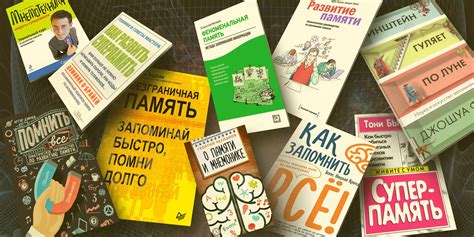
Майнкрафт – это игра с высокими требованиями к памяти компьютера, поэтому оптимизация использования памяти может помочь повысить производительность и увеличить количество кадров в секунду (FPS) в игре. В этом разделе мы рассмотрим несколько способов для улучшения использования памяти в Майнкрафт.
1. Установка оптимальных настроек памяти
Майнкрафт автоматически устанавливает определенное количество оперативной памяти для работы. Однако вы можете вручную установить оптимальные настройки памяти для вашей системы. Для этого откройте лаунчер Майнкрафт и перейдите в раздел "Настройки профиля". Затем в поле "Список знакомств" выберите нужный профиль и в поле "Java аргументы" задайте оптимальные настройки памяти. В общем случае, можно попробовать установить значения -Xmx2G -Xms2G (устанавливает 2 ГБ оперативной памяти Майнкрафту).
2. Закрытие ненужных программ
Перед запуском Майнкрафта закройте все ненужные программы и процессы, которые могут потреблять оперативную память. Это может помочь освободить ресурсы памяти и повысить производительность игры.
3. Использование оптимизирующих модов и плагинов
Существуют моды и плагины, которые предназначены для оптимизации использования памяти в Майнкрафте. Некоторые из них могут помочь уменьшить нагрузку на оперативную память и увеличить производительность. Перед установкой модов и плагинов, будьте уверены, что они совместимы с вашей версией игры и правильно установлены.
4. Очистка временных файлов и кэша
Майнкрафт создает временные файлы и кэш, которые могут занимать значительное количество места на жестком диске и использовать оперативную память. Операционная система также может создавать временные файлы, которые могут влиять на производительность игры. Регулярная очистка временных файлов и кэша может помочь освободить место на диске и улучшить производительность Майнкрафта.
5. Обновление драйверов видеокарты
Устаревшие или неоптимизированные драйверы видеокарты могут приводить к проблемам с производительностью Майнкрафта. Убедитесь, что у вас установлена последняя версия драйверов видеокарты с официального сайта производителя и что они правильно настроены для оптимальной работы игры.
Следуя этим советам, вы можете значительно улучшить использование памяти в Майнкрафте, что положительно скажется на производительности игры и количестве кадров в секунду (FPS).
Отключение ненужных функций
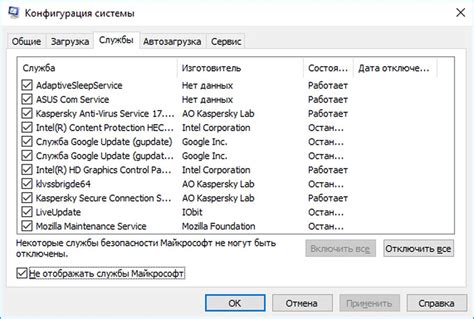
Для повышения FPS в Майнкрафте можно отключить некоторые ненужные функции, которые нагружают процессор и видеокарту. Это поможет снизить нагрузку на систему и увеличить производительность игры.
1. Графические настройки:
Снизьте графические настройки игры до минимального уровня. Отключите лишние эффекты, такие как дым, тени, анимацию листвы и воды. Это позволит снизить нагрузку на видеокарту и увеличить FPS.
2. Отключение Vsync:
Отключите функцию вертикальной синхронизации (Vsync). Включение Vsync может вызывать задержку и снижать производительность игры. Отключение этой функции позволит увеличить FPS.
3. Отключение звука:
Отключите звук в игре. Звук занимает определенное количество ресурсов и может снижать производительность игры. Отключение звука поможет увеличить FPS.
4. Закрытие лишних программ:
Перед запуском игры закройте все лишние программы, которые могут нагружать процессор и видеокарту. Это поможет освободить ресурсы и увеличить производительность игры.
5. Использование оптимизированных модов:
Установите оптимизированные моды, которые помогут снизить нагрузку на систему и увеличить производительность игры. Некоторые моды позволяют отключить определенные функции, которые не влияют на игровой процесс, но существенно снижают производительность.
Внимательно следуйте этим рекомендациям и вы сможете максимально повысить FPS в Майнкрафте. Удачной игры!
Обновление драйверов

Один из способов значительно повысить FPS в Minecraft - это обновление драйверов вашей видеокарты. Видеодрайверы играют ключевую роль в обработке графических данных и оптимизации производительности. Вот несколько рекомендаций по обновлению драйверов:
- Проверьте текущую версию драйвера: Откройте меню "Пуск" (Windows) или "Док" (Mac), найдите раздел "Настройки" или "Система", затем выберите "Устройства" или "Система" и найдите раздел "Дисплей" или "Видеоадаптеры". Там вы сможете увидеть текущую версию установленного драйвера.
- Посетите официальный сайт производителя вашей видеокарты: Изучите модель вашей видеокарты и посетите сайт производителя: NVIDIA, AMD или Intel. Найдите раздел поддержки или загрузки драйверов.
- Загрузите и установите последнюю версию драйвера: Поищите на сайте последнюю версию драйвера, соответствующую вашей видеокарте и операционной системе. Скачайте файл драйвера и установите его, следуя инструкциям на экране.
- Перезагрузите компьютер: После успешной установки нового драйвера рекомендуется перезагрузить компьютер, чтобы изменения вступили в силу.
Обновление драйверов может оказать значительное влияние на производительность Minecraft, особенно если у вас установлен устаревший драйвер. Поэтому регулярно проверяйте наличие обновлений и устанавливайте их, чтобы улучшить производительность и повысить FPS. Этот метод эффективен даже на слабых системах.




